win10系统设置默认浏览器方法
大部分一些人会给电脑安装多个浏览器,比如安装有谷歌浏览器,360浏览器,火狐浏览器等多个浏览器。但win10系统默认浏览器是edge,多数人都使用不习惯,于是想设置其他浏览器为默认浏览器,但这要怎么更改设置呢?小编这里就和大家说一下具体操作步骤。
具体方法如下:
1、点击开始按钮,在开始菜单的左侧打开“设置”。
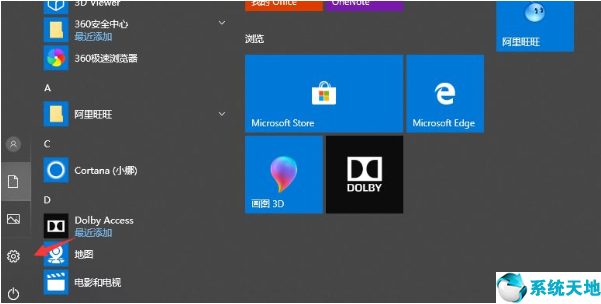
2、在打开的windows设置界面中点击系统选项打开。
3、在新出现的界面中点击界面左侧的“默认应用”。
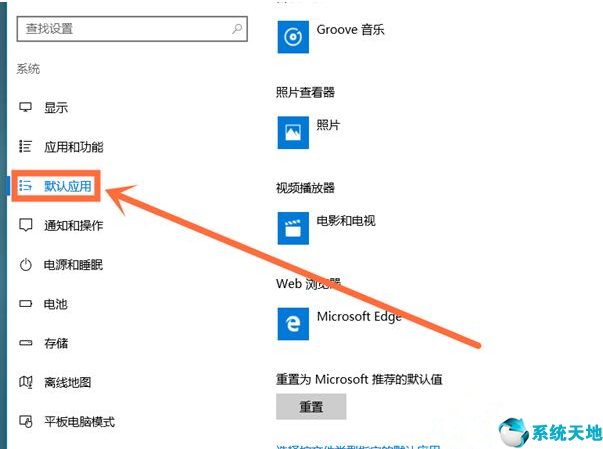
4、然后在右侧的“选择默认的应用”的选项中找到“web浏览器”选项点击。
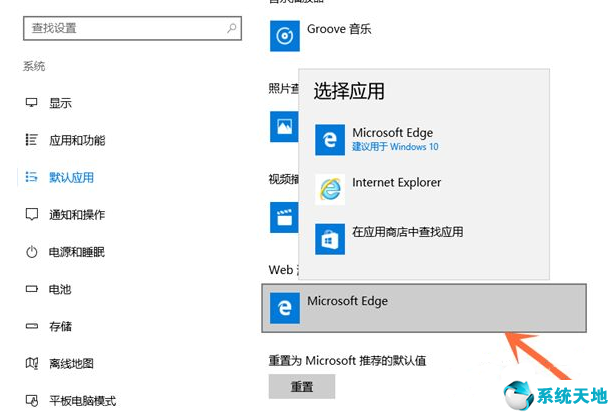
5、在弹出的浏览器选项框中选择需要设置为默认浏览器的浏览器点击即可。
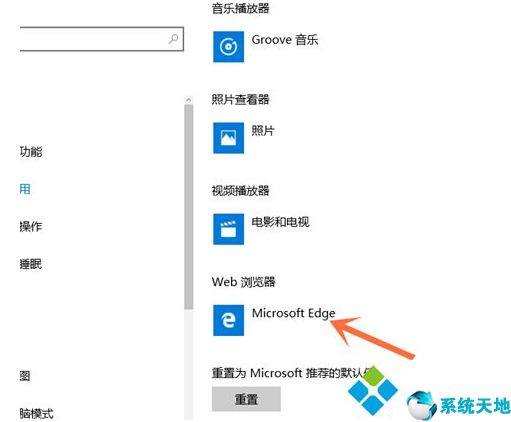
以上就是win10系统设置默认浏览器的方法,步骤非常简单,大家可以将自己喜欢的浏览器设置为默认浏览器。
本文来源于http://www.xitongtiandi.net/,转载请注明出处。










 苏公网安备32032202000432
苏公网安备32032202000432